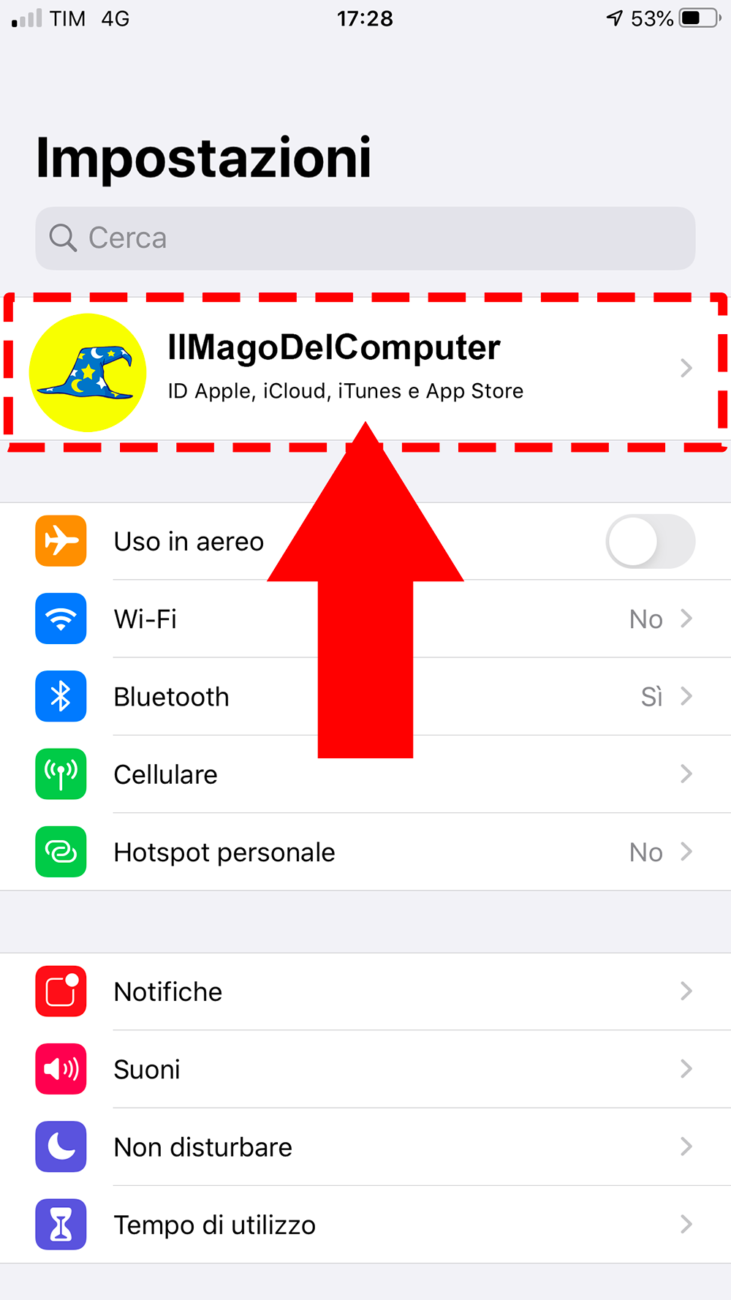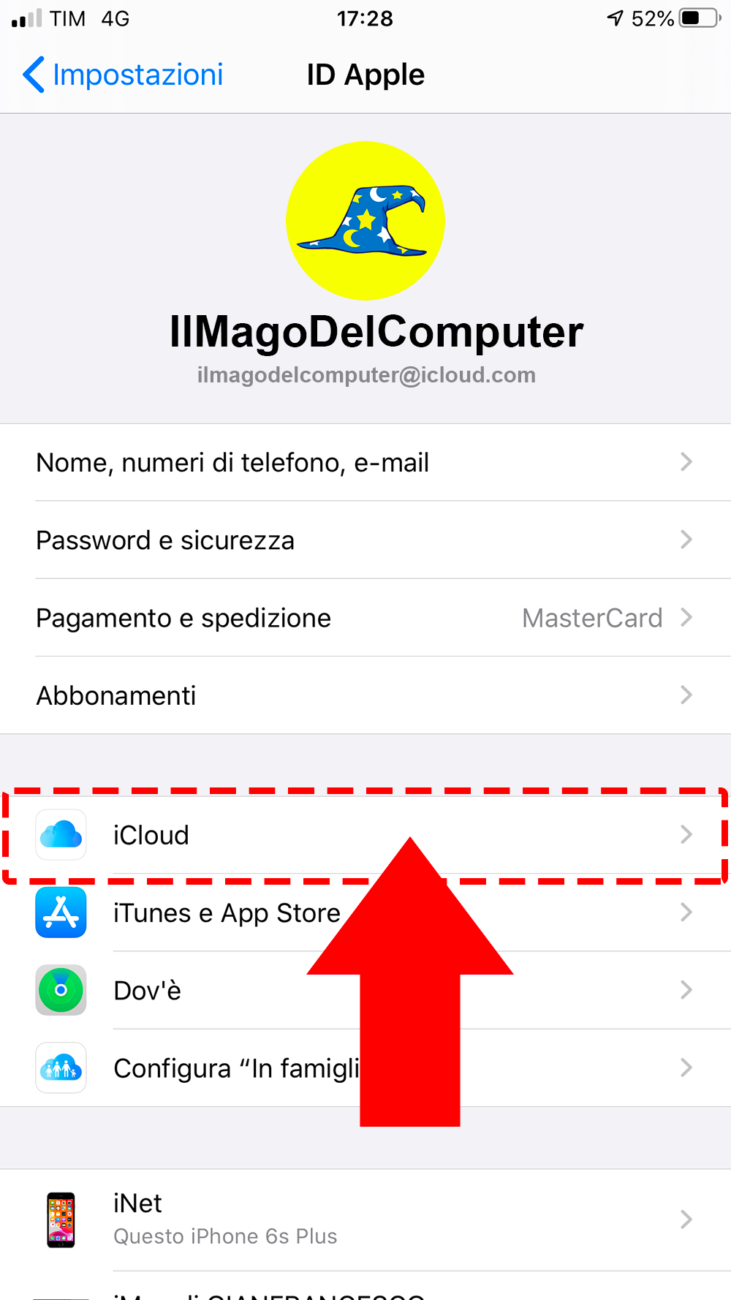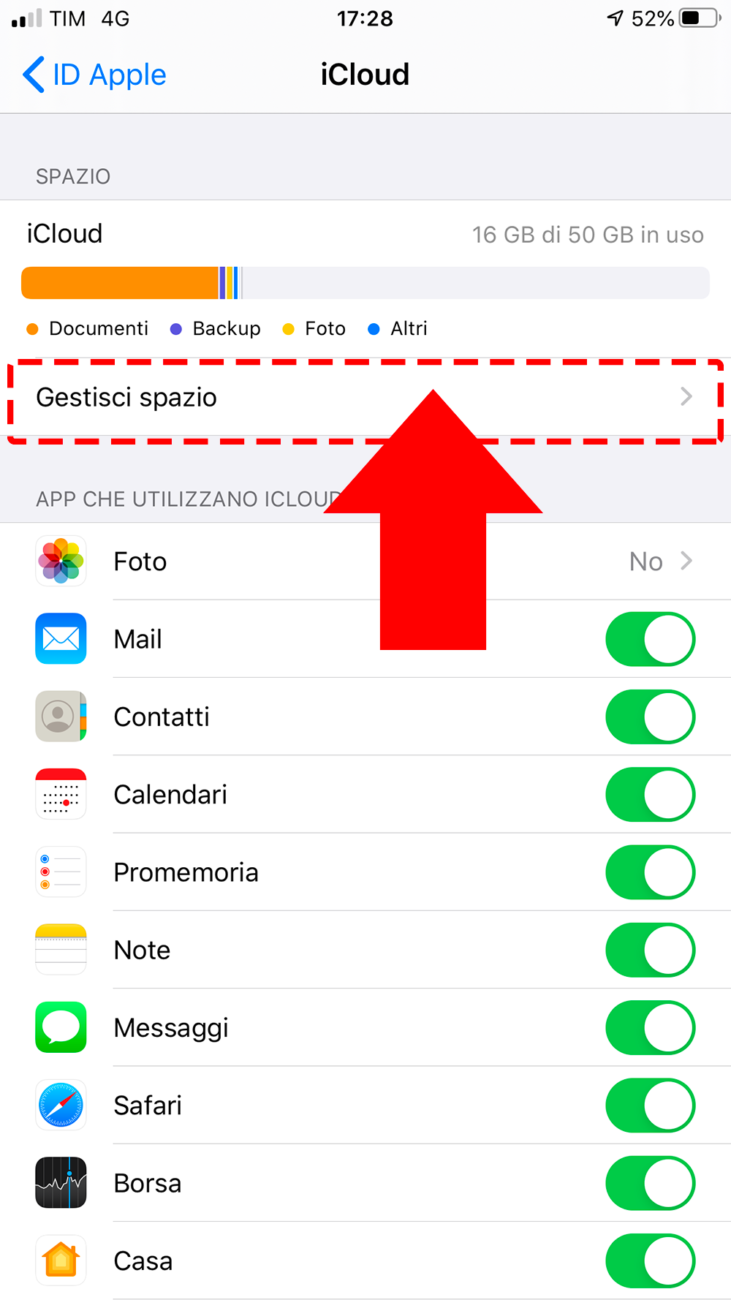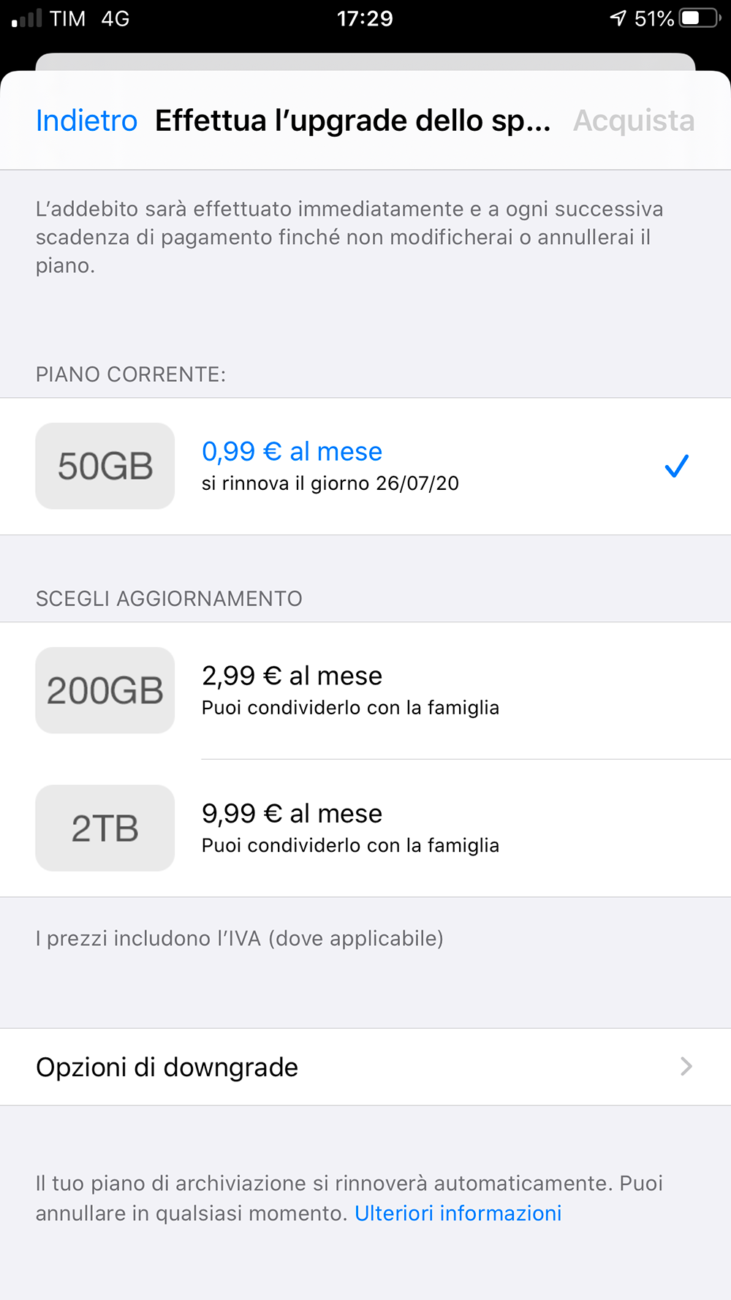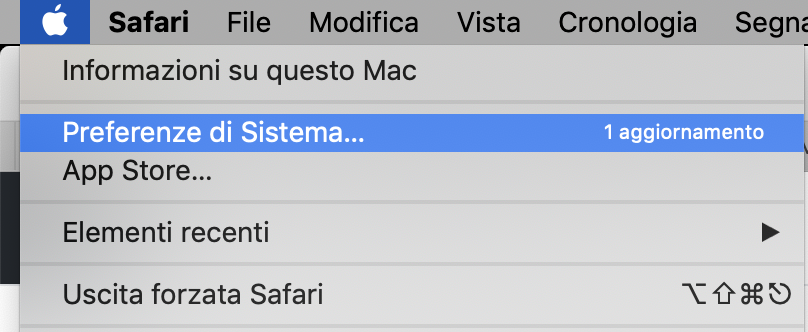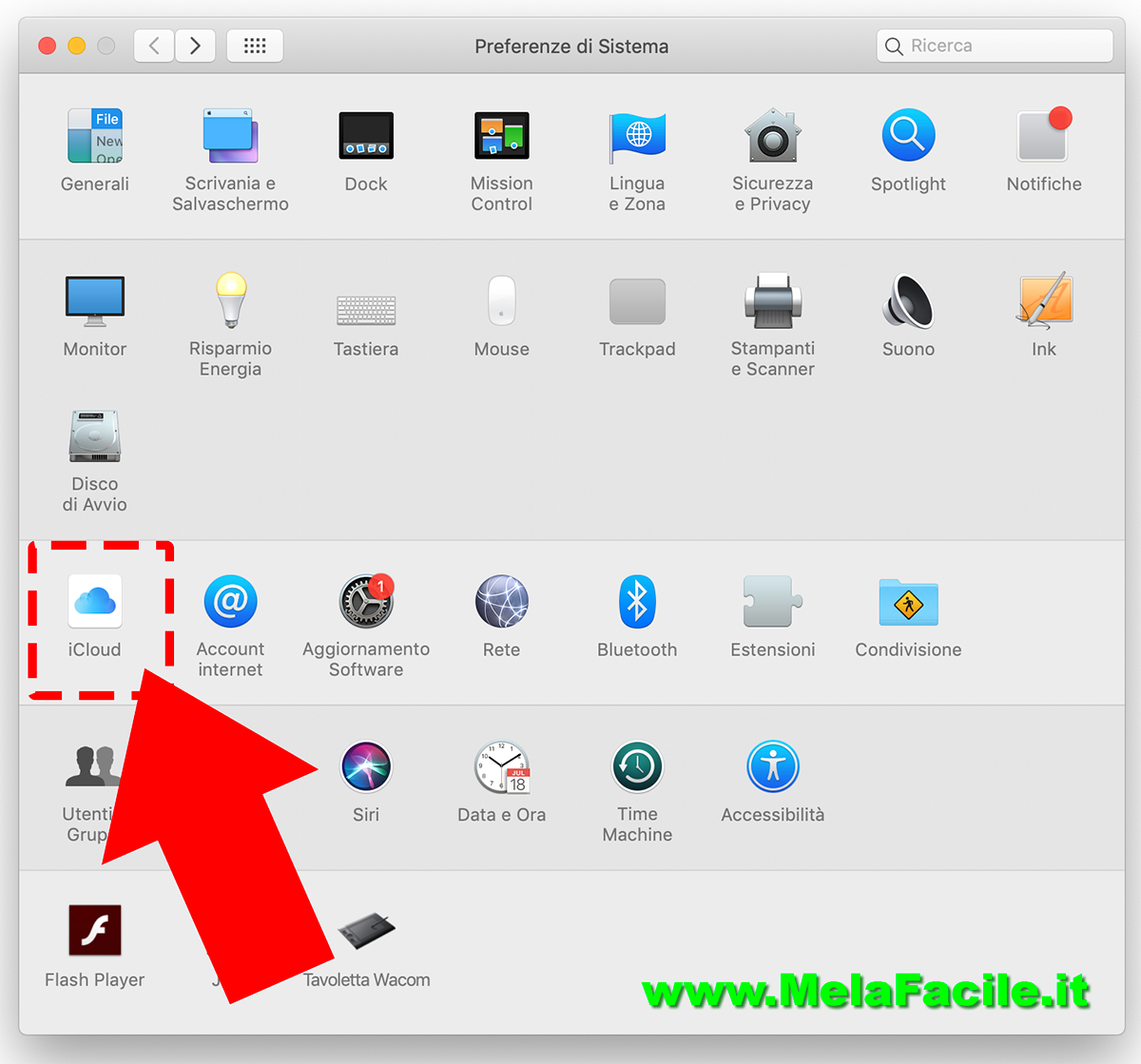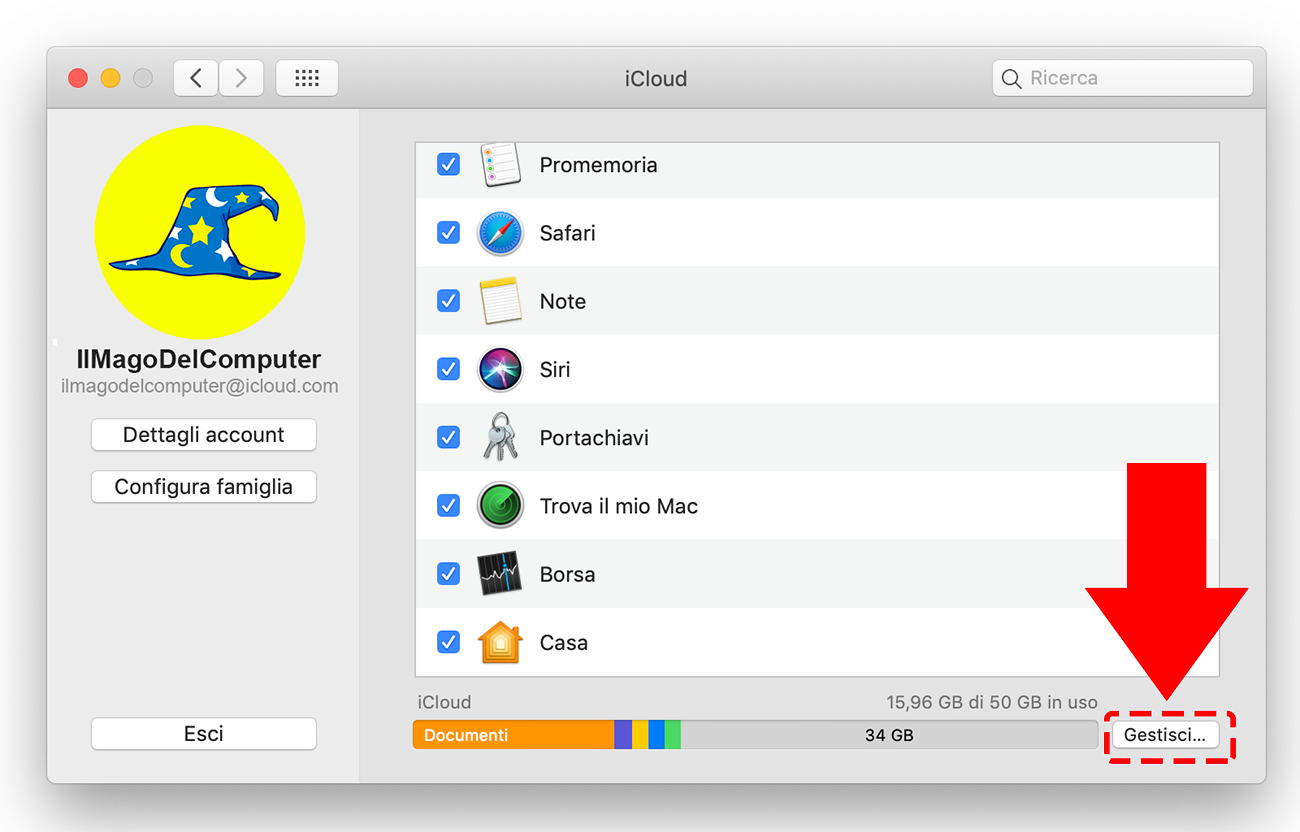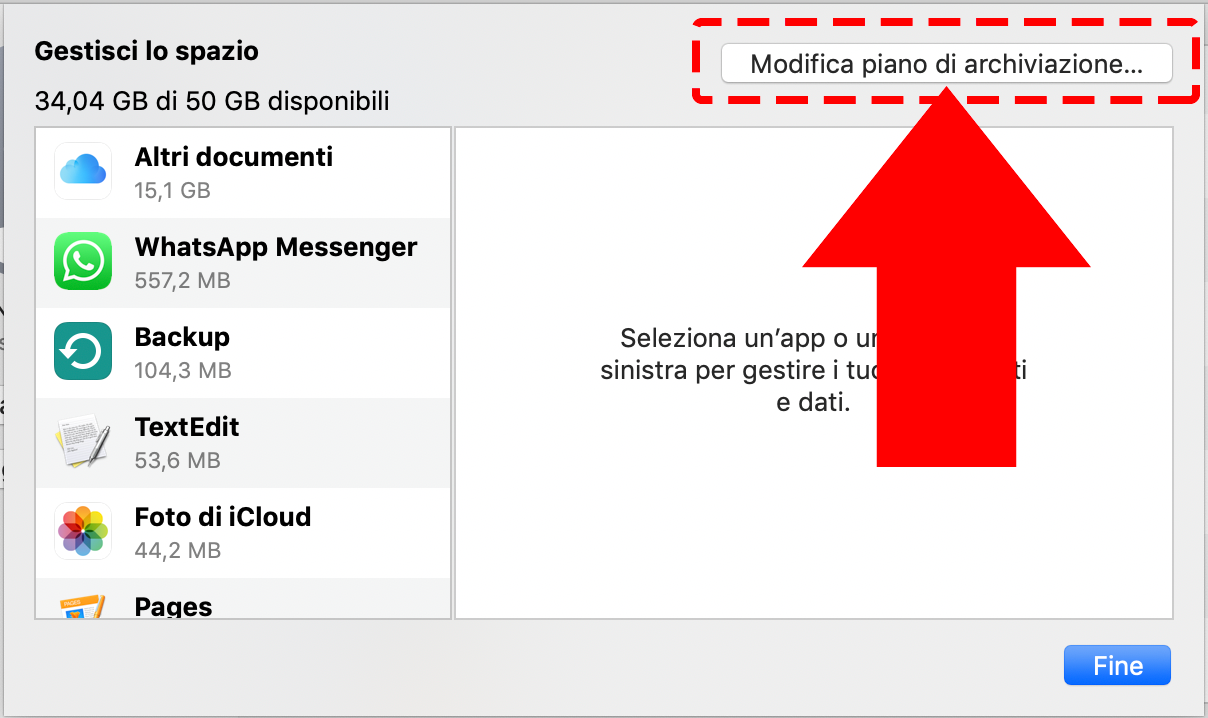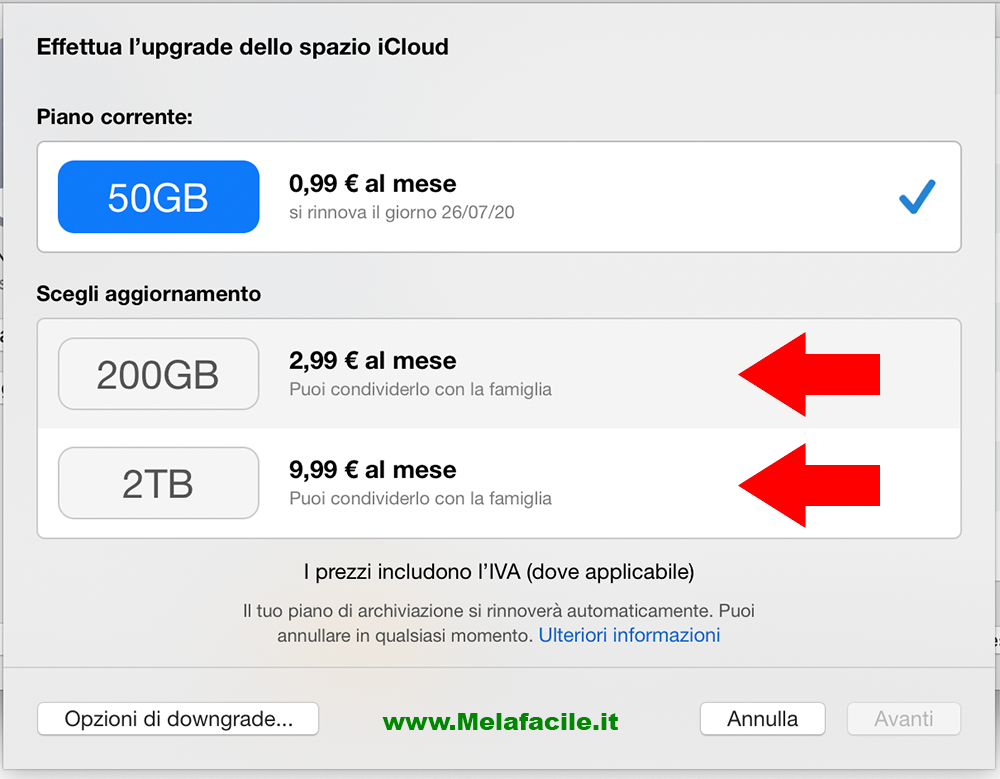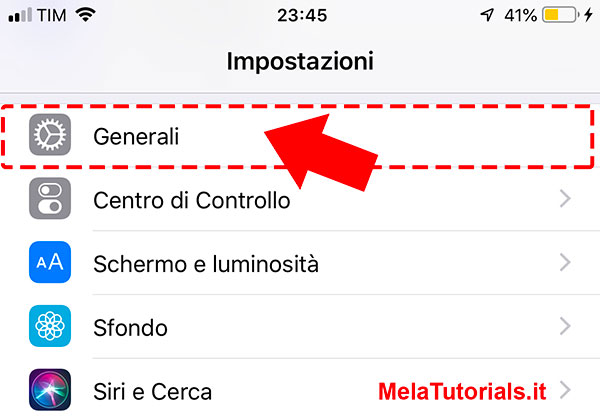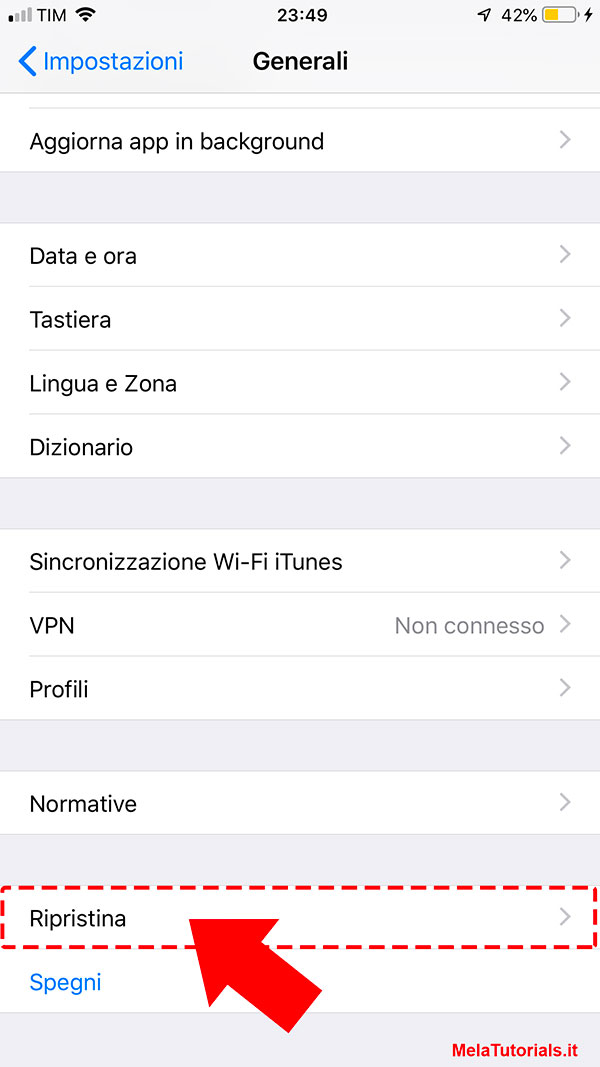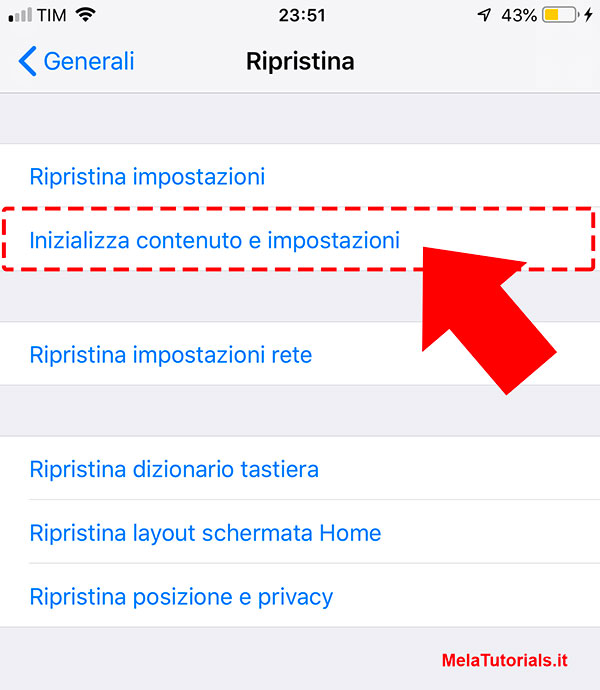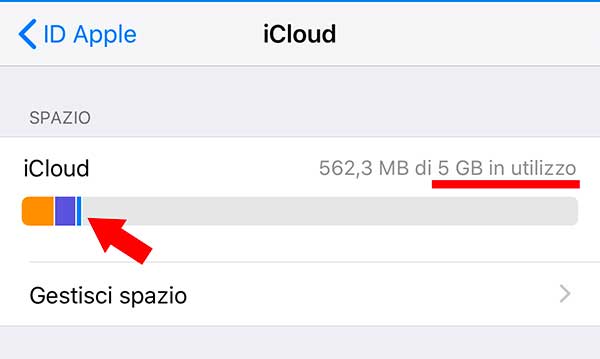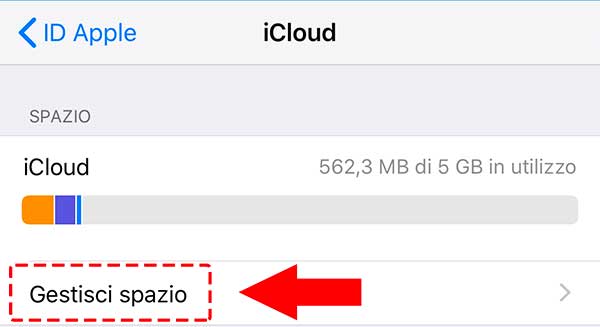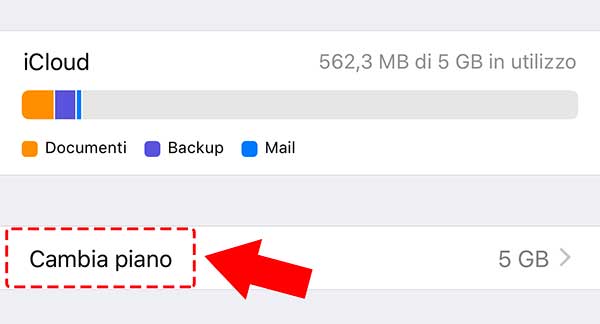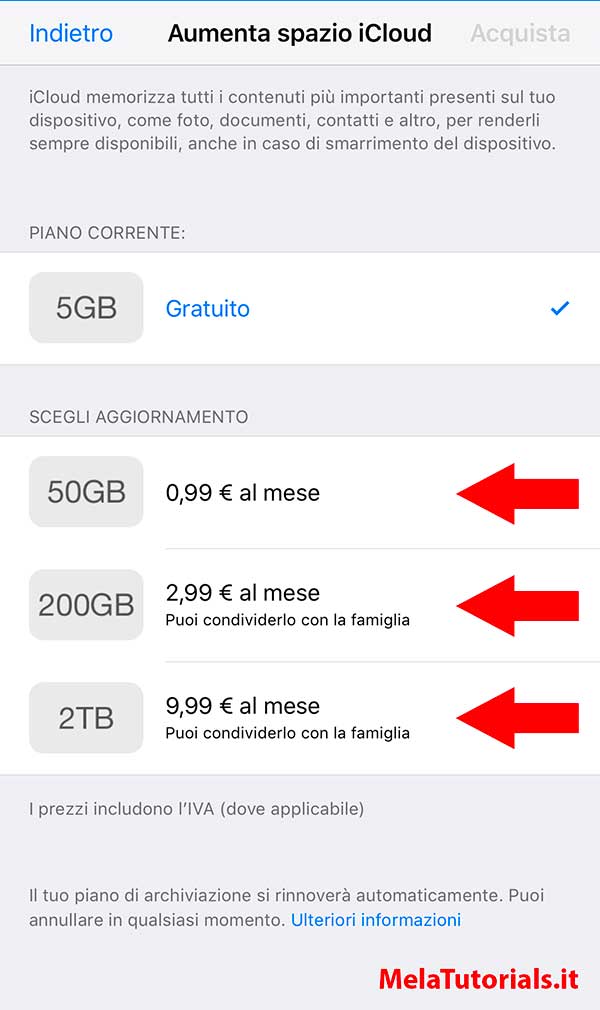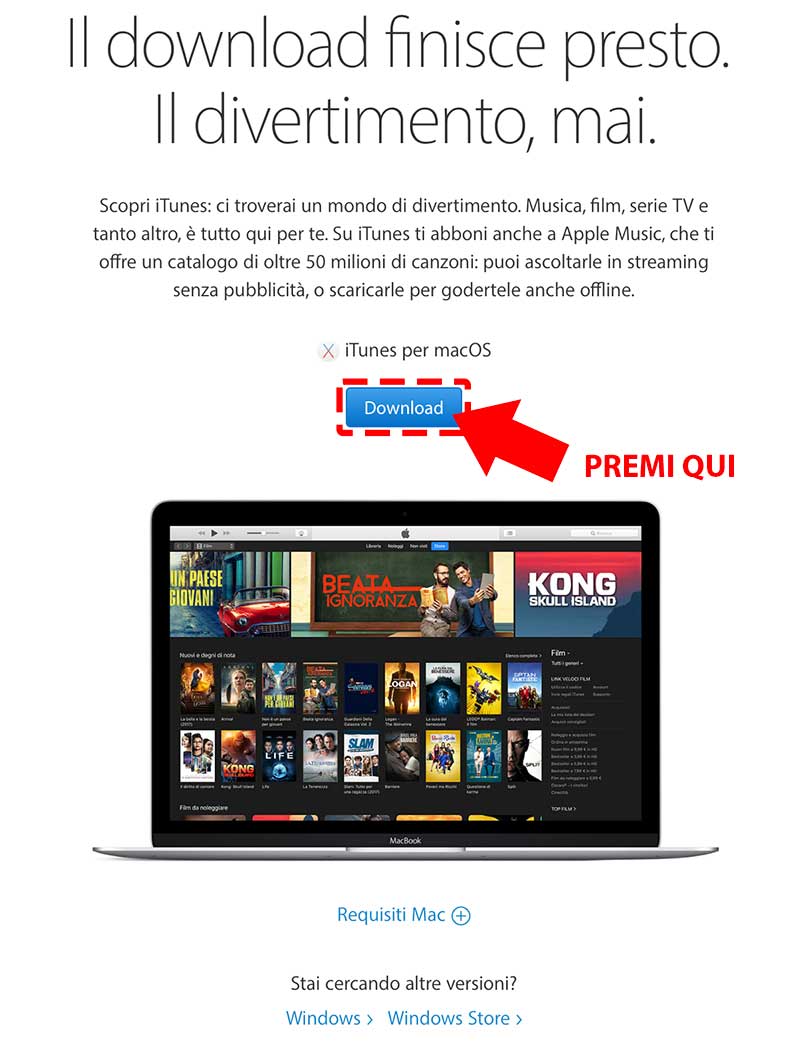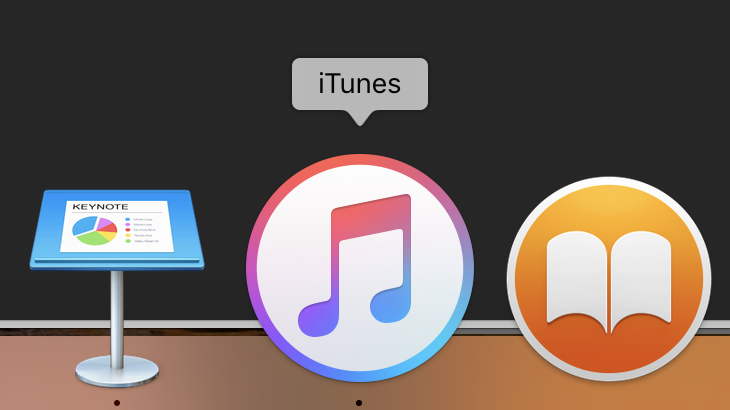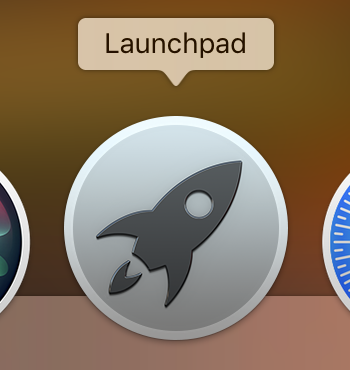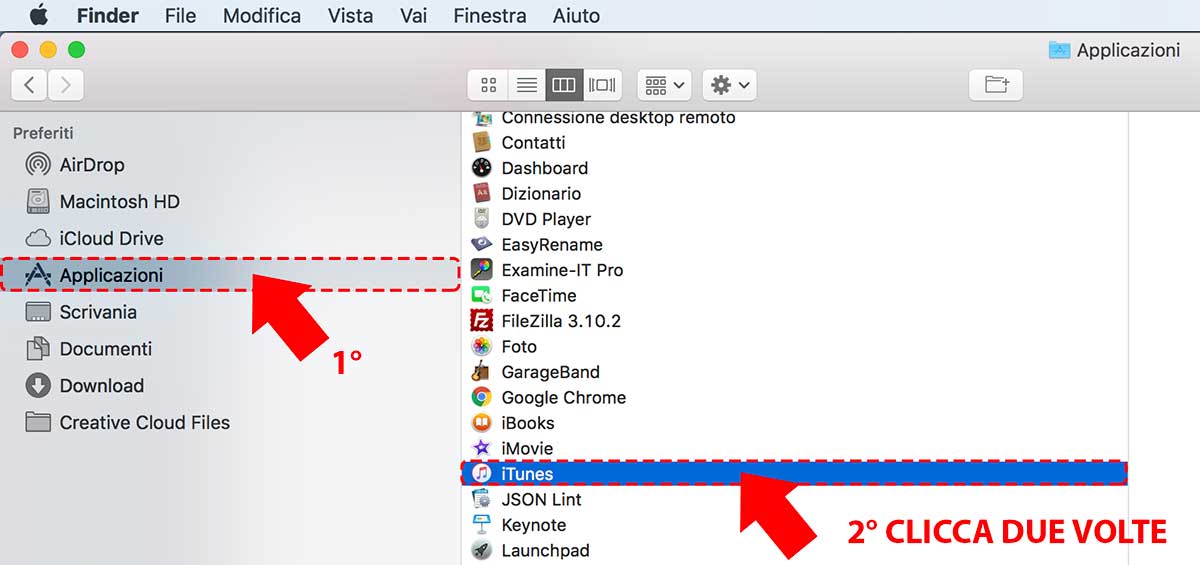Ciao!!! Sono IlMagoDellaMela ed in questo tutorial ti spiegherò come contattare Apple per chiedere consigli sugli acquisti.
Infatti Apple mette a disposizione un call center per poter fare acquisti come privato oppure come azienda.
E’ possibile anche acquistare prodotti Apple in autonomia dal sito web ufficiale www.apple.com e poi essere assistiti durante o dopo la fase di vendita da un consulente tramite telefono.
Vedremo in dettaglio tutto in questa guida.
Contattare Apple per chiedere consigli sugli acquisti
In questo tutorial ti spiegherò come contattare Apple per chiedere informazioni sugli acquisti, prima di effettuare un acquisto online sul sito www.apple.com
Tuttavia potresti essere tentato di farti un bel regalo e acquistare uno dei tanti prodotti che vengono venduti da Apple.
Se questa è la tua situazione, faresti bene a leggere attentamente le righe che seguono.
Quale iPhone comprare ?
Quale iPad comprare ?
Quale Mac comprare ?
Quale prodotto Apple comprare per le tue esigenze ?
In questo articolo ti fornirò alcune informazioni di base per orientarti nella gamma di prodotti Apple, in modo fa capirne le differenze.
Ti occorre un telefono, un tablet oppure un computer ?
Se TI OCCORRE UN TELEFONO, che oltre a telefonare faccia anche tantissime altre cose (smartphone) l’iPhone è un prodotto molto affidabile, con un’ottimo schermo bello da vedere e da usare.
Le fotocamere dell’iPhone inoltre sono state ottimizzate negli anni per fare bellissime foto anche in condizioni di luce scarsa.
Per la navigazione su Internet o la gestione della posta elettronica, su iPhone trovi delle app ottimizzate che funzionano perfettamente:
Safari è l’app per navigare su Internet
Mail è l’app client di posta per gestire la posta elettronica.
Quale iPhone comprare ? un iPhone Top di gamma o un iPhone base ?
Se ti occorre un telefono e dunque vuoi acquistare un iPhone, la scelta è molto semplice:
- acquistare un iPhone TOP DI GAMMA (come ad esempio un iPhone 11 PRO / PRO MAX)
- acquistare un iPhone standard, come potrebbe essere un iPhone XR oppure un iPhone 11 normale
Quali sono le principali differenze ?
Differenze tra iPhone TOP DI GAMMA e iPhone standard
Gli iPhone TOP DI GAMMA presentano i display di ULTIMA GENERAZIONE, quindi hanno un monitor più luminoso e bello da vedere.
Se ami guardare belle foto su Instagram, oppure video sul tuo smartphone, gli iPhone TOP DI GAMMA offrono il meglio della tecnologia per il monitor.
Anche le fotocamere e videocamere degli iPhone Top di gamma sono ideali per persone che scattano tantissime foto e pretendono una qualità che si avvicini il più possibile ad una REFLEX.
La fotocamera dei prodotti TOP DI GAMMA è l’ideale per tutte le persone che amano scattare foto e video in vacanza e rivederle sulla TV 4K, oppure per tutti i giovani influencers di Instagram e YouTube che creano video direttamente da smartphone per i propri fan.
SVANTAGGI DI UN PRODOTTO TOP DI GAMMA:
Un prodotto TOP DI GAMMA sarà migliore per caratteristiche tecniche e performance, ma avrà costi molto alti per quanto riguarda l’assistenza tecnica in caso di RIPARAZIONE o SOSTITUZIONE COMPLETA.
Se acquisti un prodotto TOP DI GAMMA, assicurati di trattarlo con cura, di comprare una adeguata cover per proteggere sia il vetro anteriore che quello posteriore, evita qualunque contatto con l’acqua , insomma trattalo con cura e potrai minimizzare la possibilità di danni accidentali.
Un iPhone Standard è un iPhone che costa solitamente 400 € in meno dei top di gamma, ed è per tutte le tasche.
E’ un prodotto molto affidabile grazie al sistema operativo iOS, che non ha problemi di virus, e dunque risulta sempre molto stabile ed affidabile.
Solitamente non è realizzato in acciaio ma in alluminio, ma se tratti il prodotto con cura, e lo proteggi adeguatamente con una cover, non sentirai minimamente la differenza tra acciaio (più resistente) ed alluminio.
Il monitor è leggermente meno luminoso rispetto ai monitor top di gamma, ma per le esigenze del 90 % degli utenti utilizzatori di smartphone, è più che sufficiente.
La fotocamera/videocamera permettono di realizzare bellissime foto anche in condizioni di luce scarsa e quindi per il vasto pubblico sono più che sufficienti.
Ci sono differenze di performance nell’uso delle app di messaggistica o social ?
Per quanto riguarda la performance su applicazioni per la navigazione Internet, per la posta elettronica, e per le app di messaggistica come WhatsApp, Telegram, Instagram etc non si notano rilevanti differenze di performance dai modelli iPhone 6s in poi.
Voglio dire che mettendo a confronto due iPhone: uno top di gamma da 1600 € circa ed uno di qualche anno addietro, non presentano rilevanti differenze di performance nell’utilizzo di app come WhatsApp, Instagram e Facebook, e tantomeno app come Word, Excel e simili.
Dall’iPhone 6s in poi il sistema operativo e l’hardware di iPhone hanno raggiunto un livello tale che soddisfano pienamente le esigenze degli utenti.
Per maggiori informazioni sulle app social e sul funzionamento dei social network puoi approfondire leggendo www.social-facile.it
Come funziona WhatsApp
Come funziona Telegram
Come funziona Instagram
Come funziona Facebook
Come funziona Twitter
Tutorial e guide su WhatsApp
Tutorial e guide su Telegram
Tutorial e guide su Instagram
Tutorial e guide su Facebook
Tutorial e guide su Twitter
Comprare un iPad oppure comprare un computer ?
Se hai bisogno di fare editing video, creare musica, progettare con Autocad, lavorare con la suite Adobe (Photoshop, Illustrator…) oppure se usi il computer la contabilità aziendale, ti consiglio di acquistare un computer Apple:
puoi acquistare un computer fisso iMac da 21 pollici (schermo 4K)
oppure se ami lo schermo grande o magari ami la fotografia e video puoi optare su un iMac 27 pollici con schermo 5K
Se hai necessità di un portatile ci sono tre modelli:
– i MacBook Air, leggeri per esigenze standard, ma sempre evolute da 13 pollici
– i MacBook Pro, dei potenti pc portatili per tutte le esigenze anche per fotografi, musicisti, architetti etc
si possono avere sia piccoli da 13 pollici, che più grandi da 15 pollici, i nuovi modelli sono comunque molto leggeri pur avendo monitor da 15 pollici
Quando comprare un iPad ?
L’iPad è molto usato dai bambini, protetto adeguatamente con custodie per proteggere i bordi del dispositivo, soprattutto gli angoli (per evitare di rompere il display)
L’iPad è ideale per agenti di commercio, commerciali, fotografi che vogliono mostrare velocemente il loro portfolio a qualcuno, chiunque usa portali web per fare ordini al fornitore, installatori e manutentori che hanno bisogno di software gestionali per la gestione delle manutenzioni, e così via.
E’ un prodotto molto leggero e portatile, ideale per l’uso in mobilità.
Quale iPad comprare ?
Se ti occorre un prodotto piccolo e poco ingombrante con un ottimo display c’è l’iPad Mini.
Se ti occorre un prodotto abbastanza economico senza rinunciare alla performance, ideale per bambini, ragazzi, agenti di vendita e commerciali, c’è l’iPad 10,2″
se vuoi spendere qualcosina in più c’è l’Pad Air 10,5″
(ci sono davvero minime differenze di performance tra il 10,2 e i 10,5)
Se hai bisogno di performance professionali per creazione di MUSICA LIVE, allora puoi optare per un iPad PRO.
L’iPad PRO è consigliabile anche per disegnatori e illustratori.
GUIDE APPROFONDITE SU QUALE PRODOTTO APPLE COMPRARE
Lo store di Apple è davvero ricco di prodotti: ci sono numerosi modelli di iPhone, iPad e Mac, gli iconici iPod, gli accessori per iPhone e iPad, le AirPods, la Apple TV, e l’elenco potrebbe andare avanti ancora a lungo.
Per evitare di fare acquisti sbagliati, la prima cosa che ti consiglio di fare è leggere una delle mie guide riguardanti i prodotti dell’azienda di Cupertino:
Dopo aver letto con attenzione i miei consigli non dovresti avere alcun altro dubbio in merito a quale iPhone, iPad o Mac acquistare.
Come contattare Apple per informazioni sugli acquisti prima di acquistare online
Tuttavia potresti decidere di contattare comunque Apple per richiedere informazioni aggiuntive su questi prodotti.
Ad esempio, potresti spiegare loro quale utilizzo intendi farne (es. lavoro, studio, svago, etc.) e chiedere ulteriori consigli per evitare di dirottarti verso un acquisto sbagliato.
Come contattare Apple in questi casi? È molto semplice. Tutto ciò che devi fare è collegarti alla pagina principale del sito ufficiale di Apple
- seleziona un prodotto che intendi acquistare (es. iPad 2017)
- servendoti del menu in alto
- e clicca poi su Acquista
- Dopo aver fatto ciò dovrai scorrere la pagina
- clicca su Chatta ora
- A questo punto ti verrà chiesto perché stai chiedendo aiuto:
- clicca l’opzione che corrisponde al tuo problema
- (es. Aiuto per gli acquisti)
- e dopo qualche secondo sarai messo in contatto con un dipendente Apple.
- In questo modo potrai fare qualsiasi domanda al supporto Apple.
Come contattare Apple e verificare la garanzia
Come funziona la garanzia Apple
Come vedere se iPhone è in garanzia da computer
Come funziona l’estensione di garanzia Apple Care
Come estendere la garanzia di iPhone
Come vedere il seriale dell’iPhone da Impostazioni